Android 如何设置 WebView 的屏幕占比
由于 Android 适用于具有各种屏幕尺寸和像素密度的设备,因此您在设计网页时应将这些因素纳入考虑范围,以便您的网页始终以合适的尺寸显示。
WebView 支持各种 DOM、CSS 和 元标记功能,可帮助您确保网页内容以适当方式呈现。
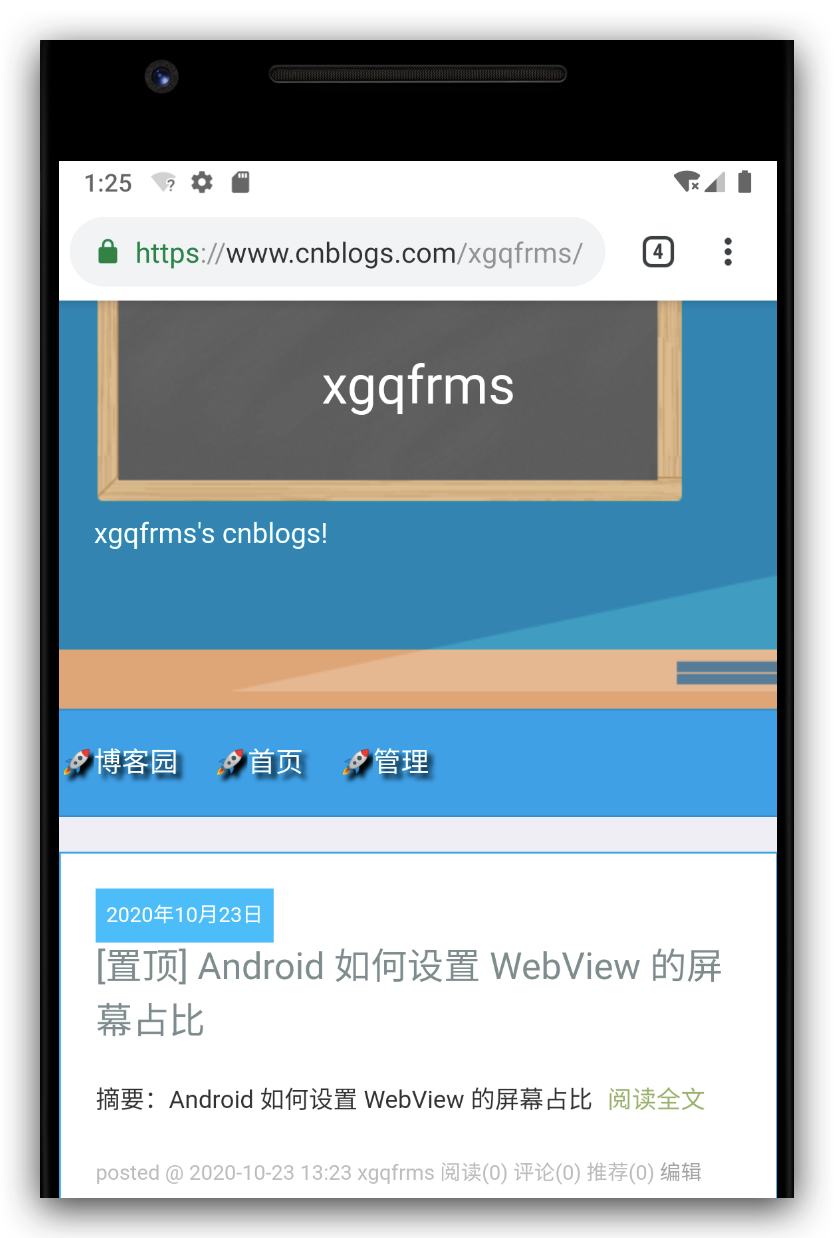
viewport
视口是您绘制网页的区域。
尽管视口的总可见区域在缩放到最小时与屏幕尺寸一致,但视口具有其自己的提供给网页的像素尺寸。
例如,虽然设备屏幕的物理宽度可能为 480 像素,但视口的宽度可以为 800 像素。
这样,当视口的缩放比例为 1.0 时,宽度设计为 800 像素的网页便会完全显示在屏幕上。
Android 上的大多数网络浏览器(包括 Chrome)默认将视口设置为较大尺寸(称为“宽视口模式”,宽度约为 980px)。
默认情况下,许多浏览器都会尽可能缩小,以显示完整视口宽度(称为“概览模式”)。
⚠️ 注意:当您的网页在 WebView 中呈现时,默认不会使用宽视口模式(网页以完全缩放形式显示)。您可以使用 setUseWideViewPort() 启用宽视口模式。
- 指定视口属性 (meta 元标记)
<meta
name="viewport"
content="
height = [pixel_value | "device-height"] ,
width = [pixel_value | "device-width"] ,
initial-scale = float_value ,
minimum-scale = float_value ,
maximum-scale = float_value ,
user-scalable = ["yes" | "no"]
"/>
以下 标记指定了视口宽度应与设备屏幕宽度完全一致,并且应停用缩放功能
<head>
<title>viewport example</title>
<meta name="viewport" content="width=device-width, user-scalable=no" />
</head>
- 使用 CSS 确定设备密度目标
<link rel="stylesheet" media="screen and (-webkit-device-pixel-ratio: 1.5)" href="hdpi.css" />
<link rel="stylesheet" media="screen and (-webkit-device-pixel-ratio: 1.0)" href="mdpi.css" />
#header {
background: url(medium-density-image.png);
}
@media screen and (-webkit-device-pixel-ratio: 1.5) {
/* CSS for high-density screens */
#header {
background: url(high-density-image.png);
}
}
@media screen and (-webkit-device-pixel-ratio: 0.75) {
/* CSS for low-density screens */
#header {
background: url(low-density-image.png);
}
}
- 使用 JavaScript 确定设备密度目标
const log = console.log;
if (window.devicePixelRatio == 1.5) {
log("This is a high-density screen");
} else if (window.devicePixelRatio == 0.75) {
log("This is a low-density screen");
}
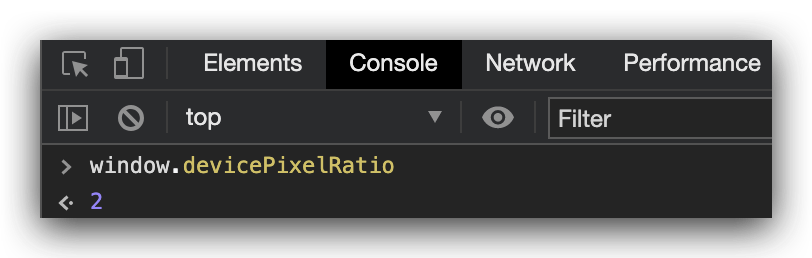
https://developer.android.com/guide/webapps/targeting?hl=zh-cn
WebView 自适应全屏布局
如何设置 webview 的初始缩放/宽度
browser_layout.xml
<?xml version="1.0" encoding="utf-8"?>
<LinearLayout
xmlns:android="http://schemas.android.com/apk/res/android"
android:orientation="vertical"
android:layout_width="fill_parent"
android:layout_height="fill_parent">
<WebView android:id="@+id/webview"
android:layout_width="fill_parent"
android:layout_height="fill_parent" />
</LinearLayout>
Browser.java
```java
import android.app.Activity;
import android.os.Bundle;
import android.webkit.WebView;
public class Browser extends Activity {
/** Called when the activity is first created. */
@Override
public void onCreate(Bundle savedInstanceState) {
super.onCreate(savedInstanceState);
// 设置自定义布局
setContentView(R.layout.browser_layout);
String loadUrl = "http://www.google.com/webhp?hl=en&output=html";
// initialize the browser object
WebView browser = (WebView) findViewById(R.id.webview);
browser.getSettings().setLoadWithOverviewMode(true);
browser.getSettings().setUseWideViewPort(true);
try {
// load the url
browser.loadUrl(loadUrl);
} catch (Exception e) {
e.printStackTrace();
}
}
}
https://stackoverflow.com/questions/3808532/how-to-set-the-initial-zoom-width-for-a-webview
https://stackoverrun.com/cn/q/879437
refs
https://www.jianshu.com/p/0eb85fc7acc2
©xgqfrms 2012-2020
www.cnblogs.com 发布文章使用:只允许注册用户才可以访问!